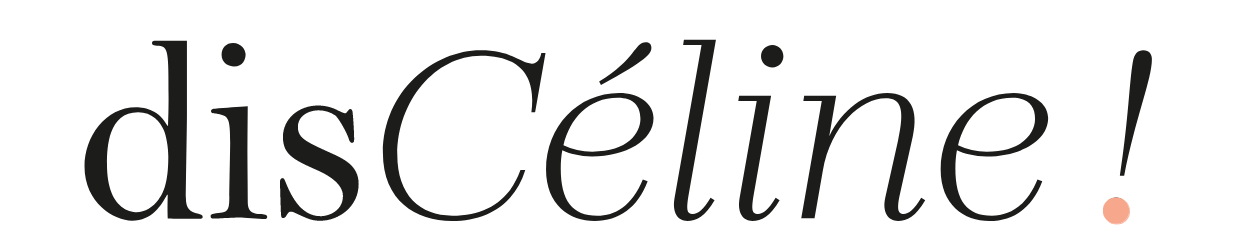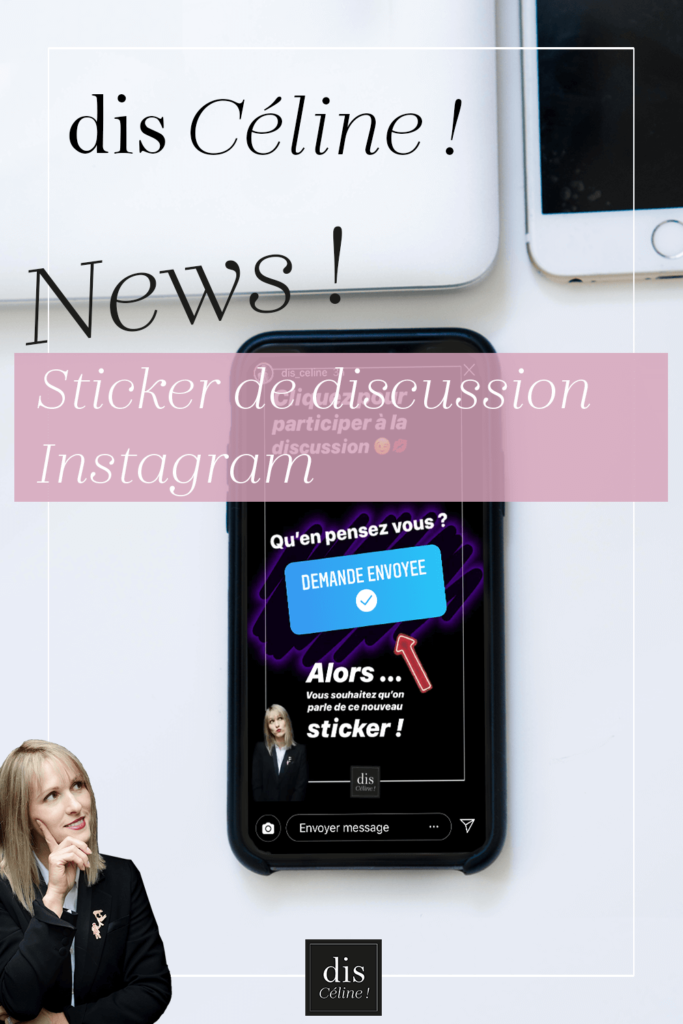Sticker de discussion Instagram, le petit dernier !
Sticker-de-discussion-Pinterest-disceline
Sticker de discussion pour story Instagram
Instagram ne cesse d’améliorer sa plateforme ou du moins, de trouver des moyens pour nous garder chez lui!
Régulièrement nous voyons apparaître de nouvelles fonctionnalités et stickers. Il nous a été annoncé au printemps, le voici, le voilà... Le sticker de discussion
Sticker-de-discussion-logo-disceline
Sticker de discussion, alors à quoi sert-il ?
Il permet, comme son nom l’indique, d’engager la discussion. Une fois ajouté à votre story Instagram, votre communauté peut faire la demande pour rejoindre une conversation de groupe. Qui dit réseau social, dit social, donc création de discussions, pour générer de l’engagement. Ce sticker entre dans ma liste des stickers d’interaction. Je vous invite à lire l’article que j’avais écrit sur le sujet « Stickers Instagram : les connaissez-vous vraiment ? »
Comment fonctionne le sticker de discussion?
C’est très simple, voici quelques étapes à suivre : rendez-vous au niveau de la création de story Instagram,
1️⃣ Sélectionnez une image
Pour la créativité je vous fais confiance vous n’avez pas besoin de moi! 😉
2️⃣ Cliquez sur le logo de sélection de sticker
Il n’a pas changé de place, il se trouve en haut à droite, ce petit carré aux bords arrondis où vous retrouvez toute la famille de stickers.
3️⃣ Sélectionnez le sticker de discussion
Vous le reconnaîtrez, il est bleu et il s’appelle « discussion » ou « chat » pour la version anglaise!
4️⃣ Nommez votre discussion
Ben tout de même, il faut donner envie à votre communauté de se joindre à votre discussion ! En en fonction de votre sujet, trouvez-lui un nom.
Sticker-de-discussion-disCéline
5️⃣ Personnalisez
Comme pour bon nombre de stickers, vous pouvez en modifier la couleur en appuyant sur le cercle multicolore qui se trouve situé en haut de votre écran. Vous avez 12 couleurs au choix!
4 couleurs dégradées
8 couleurs pleines.
Sticker-de-discussion-les-différentes-couleurs
6️⃣ Publiez votre story
Tada ! 🎉 Et voilà, c’est fini ou presque!
Retrouvez ma première story avec ce sticker dans mes stories à la une
Sticker de discussion, que se passe-t-il du côté de vos amis ?
Vous avez lancé votre story. Vos amis la voient sur Instagram. Mais comment font-ils pour rejoindre la discussion?
En consultant votre story, le sticker « rejoindre la discussion » ou « joint chat » est proposé. Il suffit pour eux d’appuyer dessus et d’attendre votre validation. D’ailleurs, Instagram vous le précise « demande en attente » ou « Requested ». Une fois que vous aurez validé la demande, la personne rejoindra la conversation de groupe.
Sticker-de-discussion-du-côté-de-vos-amis-disceline
Sticker de discussion de votre côté:
De votre côté, il est important d’aller consulter les demandes en cours sur votre story. Pour cela, retournez sur la story, swippez* vers le haut (*glissez l’écran vers le haut) comme vous le feriez pour consulter les statistiques de vues de vos stories ou les réponses avec le sticker « Question ». Vous y verrez apparaître les demandes en attente pour rejoindre la conversation… Oui, car ne vient pas qui veut. Vous gardez la main, c’est bien vous qui validez les demandes. Avant de "démarrer la conversation”, vous pouvez supprimer certaines demandes grâce aux trois petits points qui se trouvent à côté du profil de la personne, puis « retirer des demandes ».
Sticker-de-discussion-de-votre-côté
Sticker de discussion, le grand débat 😂
Même si la conversation est lancée, vous gardez la main. Vous pouvez à ce moment-là apporter encore des modifications à la discussion.
Tout d’abord, vous vous trouvez dans les messages privés, donc rien ne change. Sauf que vous avez quelques options de paramètres supplémentaires.
En cliquant sur le « i » d’information (en haut à droite de votre écran), vous avez la possibilité de :
Mettre en sourdine messages, mentions, ou discussions vidéo
Vous pouvez ajouter des membres de votre communauté
Quitter la conversation
Terminer la conversation.
Vous avez la liste des membres de la discussion avec leurs photos. S’ils sont déjà abonnés à votre compte Instagram, vous pourrez appuyer sur « écrire » pour leur envoyer un message privé individuel, s’ils ne le sont pas, alors il sera indiqué « s’abonner », l’occasion de découvrir de nouveaux comptes.
Pour chaque participant, vous avez la possibilité, en cliquant sur les trois petits points, d’accéder à d’autres informations et options, telles que :
Le nom du profil,
“Bloquer” : cette option est préférable, on ne sait pas sur qui l’on tombe. 😜
“Signaler” : indispensable !
“Supprimer du groupe”.
“Nommer administrateur”: on peut ajouter un administrateur, comme dans les groupes Facebook.
Sticker-de-discussion-paramètres
Sticker de discussion
Sticker de discussion : appel vidéo
Comme pour les messages privés classiques, l’appel vidéo est disponible.
Une fois que vous cliquez sur le logo de la petite caméra en haut de votre écran, les membres de votre groupe reçoivent une notification avec une sonnerie pour demande de décrocher.
S’il l’un des membres a loupé l’appel, Instagram lu propose de rappeler.
Sticker de discussion : Le bémol
Si je devais tout de même suggérer un axe d’amélioration à ce sticker de discussion, ce serait peut-être d’être alertée des demandes en attente, car si je n’y étais pas retournée, je ne les aurais pas vues ! oups
Sticker de discussion : En conclusion
Vous l’avez compris, Instagram développe nombre de fonctions pour nous permettre de créer du lien social, de l’engagement avec notre communauté, mais il fait également en sorte que nous ne quittions pas l’application. Pas folle la guêpe !
C’est tout de même une option intéressante, qui va permettre aux marques et influenceurs de développer nombre d’idées !
Quoiqu’il en soit le test a été concluant, avec le groupe de participants nous avons passé un agréable moment de discussion, cela m’a permis de mettre en lien des personnes.
https://youtu.be/KH5OY1ekME4
Vidéo Sticker de discussion pour story Instagram
Pour ne rien manquer des prochains articles de dis Céline c’est ici 👇